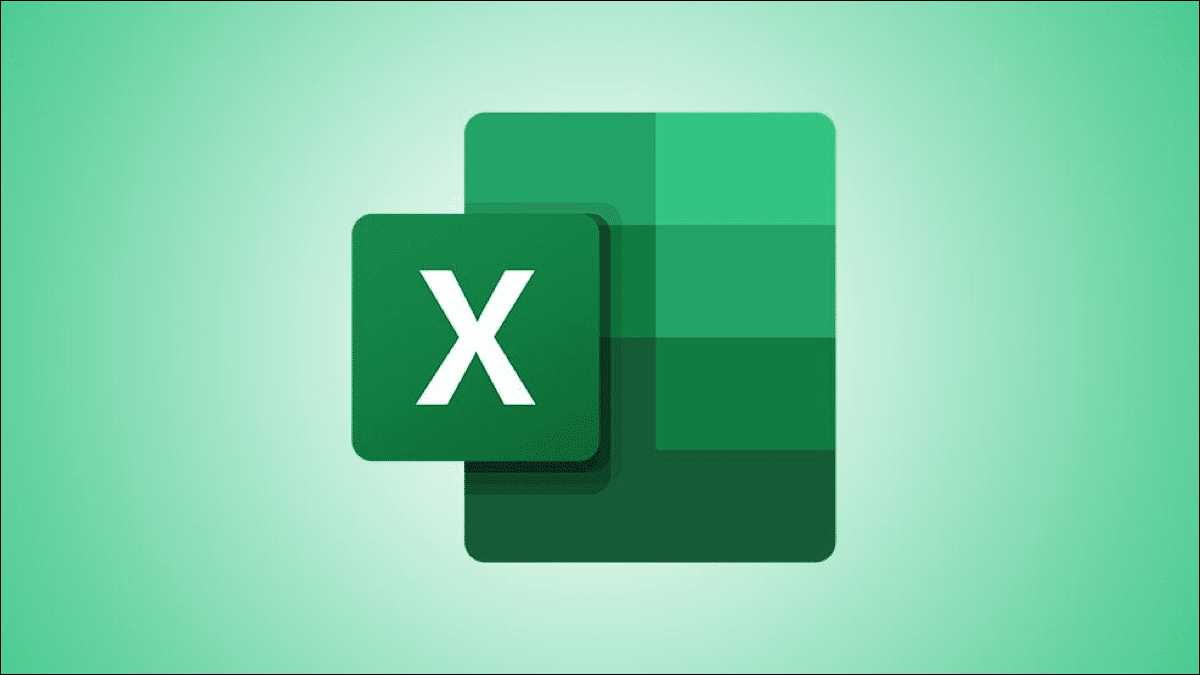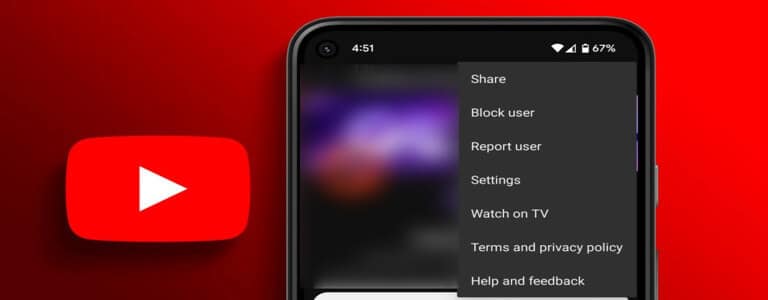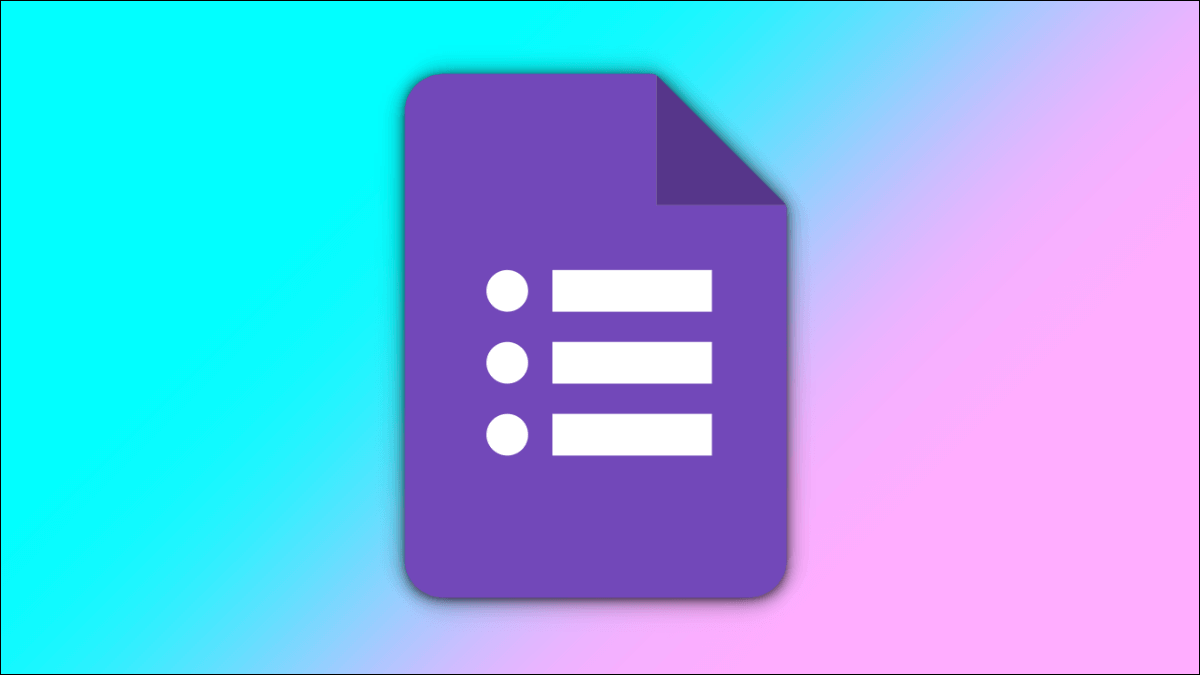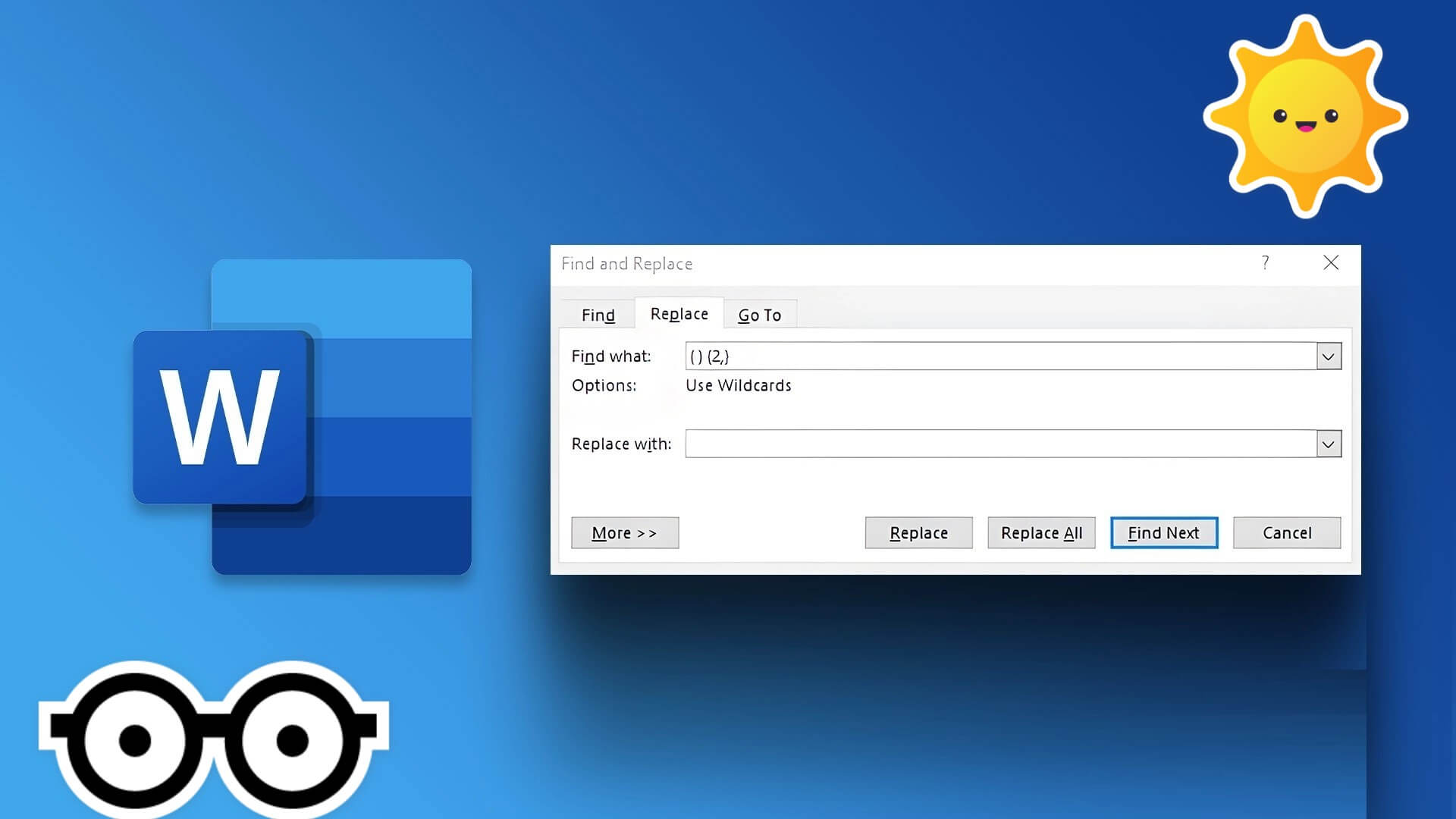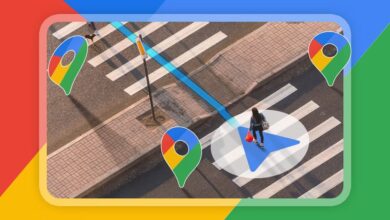Google oppdaterer Chrome ofte med nye funksjoner og feilrettinger. Imidlertid støter du fortsatt på et problem eller to noen ganger. Forberede Endre Google Chrome-søkemotoren til Yahoo، Og lukkes automatisk, og ikke å jobbe med en VPN for å surfe på forskjellige regionale nettsteder (eller strømme Netflix), er blant de vanlige problemene. Her er de 9 beste måtene å fikse at Google Chrome ikke fungerer med VPN.
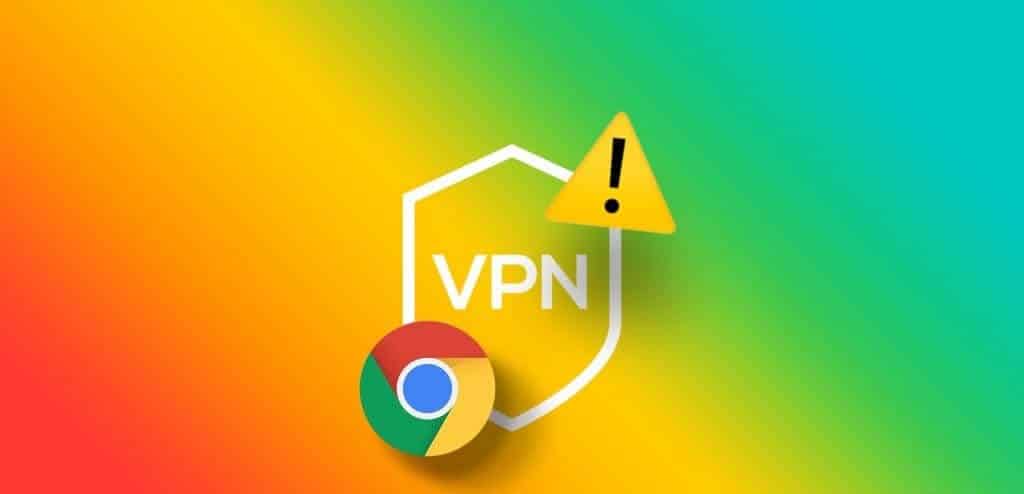
En VPN lar deg bruke en annen IP-adresse for datamaskinen eller mobiltelefonen din. Den skjuler den opprinnelige IP-adressen din for å åpne nettsteder og tjenester som ikke er tilgjengelige i din region. Chrome som ikke fungerer eller laster inn nettsteder når VPN er på kan forvirre deg. Før du går til en annen nettleser, prøv triksene nedenfor for å fikse problemet.
1. Nettstedet har VPN-beskyttelse aktivert
Noen sports- og direktestrømmetjenester tillater VPN-beskyttelse for å oppdage disse aktive VPN-ene. Når du prøver å besøke disse nettstedene som ikke er tilgjengelige i din region, kan de blokkere tilkoblingen og hindre deg i å få tilgang til innholdet.
Du kan prøve lykken i en annen nettleser, men støter på samme feil. Problemet er ikke relatert til Google Chrome her. Du må vente til tjenesten blir tilgjengelig i ditt land.
2. Sjekk nettverkstilkoblingen
En aktiv VPN endrer bare IP-adressen på enheten din. Det krever en aktiv internettforbindelse på skrivebordet eller Macen for å fungere normalt i utgangspunktet. Før du kobler til en VPN, sørg for at du oppretter et høyhastighets Wi-Fi-oppsett.
Etter å ha koblet til et Wi-Fi- eller Ethernet-nettverk, besøk fast.com For å sikre tosifrede hastigheter (i megabit per sekund). Hvis din Windows eller Mac har problemer med å koble til Wi-Fi, sjekk ut våre guider for å fikse problemene.
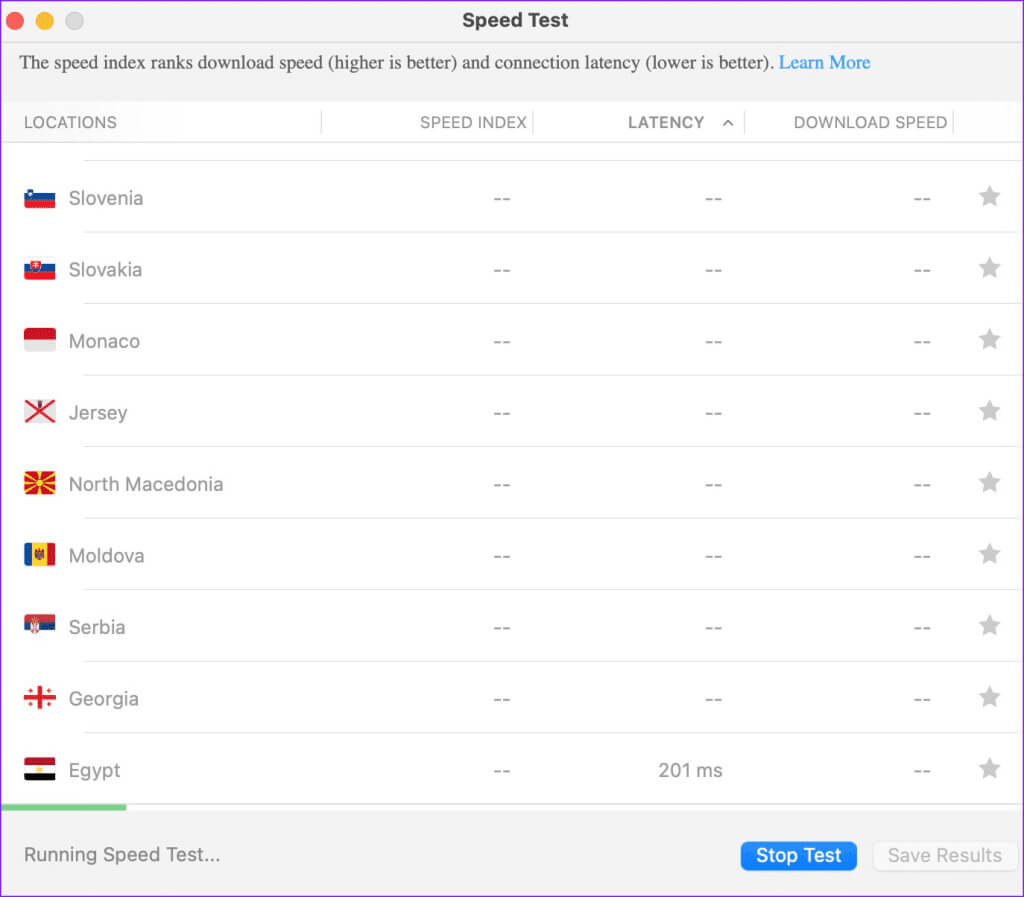
Viser applikasjoner som f.eks ExpressVPN Også hastighetstest for tilkoblede servere. Du kan åpne VPN-applikasjonen og velge "Vis hastighetstest".
Du bør koble til en server med raskere nedlastingshastigheter for å unngå feil.
3. Prøv en annen VPN-server
De fleste VPN-apper kommer med hundrevis av servere å dra nytte av. Hvis en bestemt server opplever strømbrudd, kan du flytte til en annen server og prøve lykken i Google Chrome.
Trinn 1: Åpne en app VPN Din favorittapp på Windows eller Mac. vi vil bruke ExpressVPN Som et eksempel her.
Trinn 2: Lokaliser Vis alle lokasjoner.
Steg 3: Koble til en server En annen VPNOg du er klar til å komme i gang.
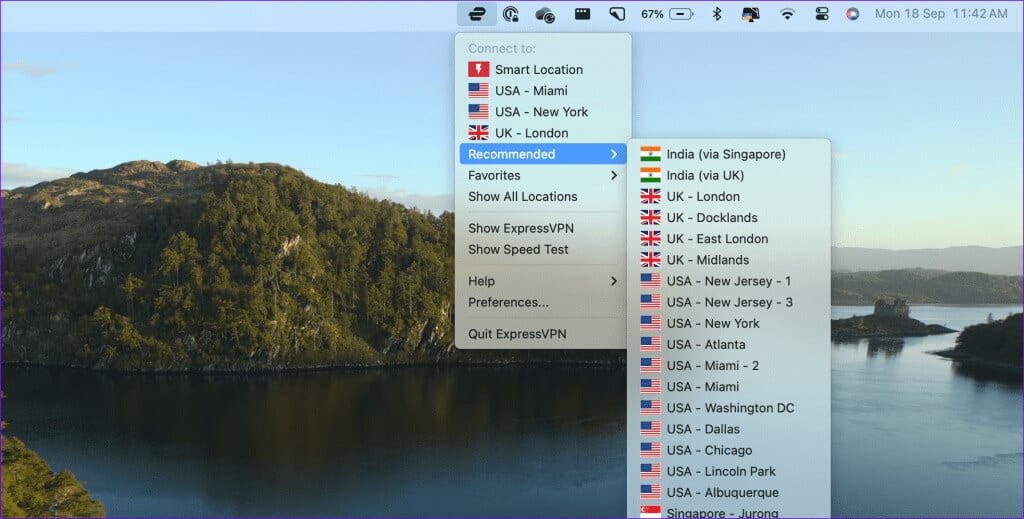
4. Bekreft VPN-abonnementet ditt
Hvis VPN-abonnementet ditt har utløpt, vil du få problemer med å bruke tjenesten i Google Chrome. Det er på tide å oppdatere betalingsmåten din for å fornye abonnementet. Du bør gå til den offisielle nettsiden til VPN og logge på med kontodetaljene dine.
Gå nå til kontosiden og sjekk abonnementsdetaljene dine. Hvis forfallsdatoen er over, oppdater betalingsopplysningene dine og prøv på nytt.
5. Installer en VPN-utvidelse
En utdatert VPN-app kan forårsake problemer med Google Chrome på skrivebordet. Det er på tide å droppe den originale appen og gå videre til et tillegg. De fleste VPN-apper tilbyr en utvidelse på Chrome Nettmarked. Det vil ta noen minutter å laste ned utvidelsen til nettleseren din.
Trinn 1: Start Google Chrome og gå over til Chrome Nettmarked.
Trinn 2: Se etter VPN-tillegg Og last den ned på Chrome.
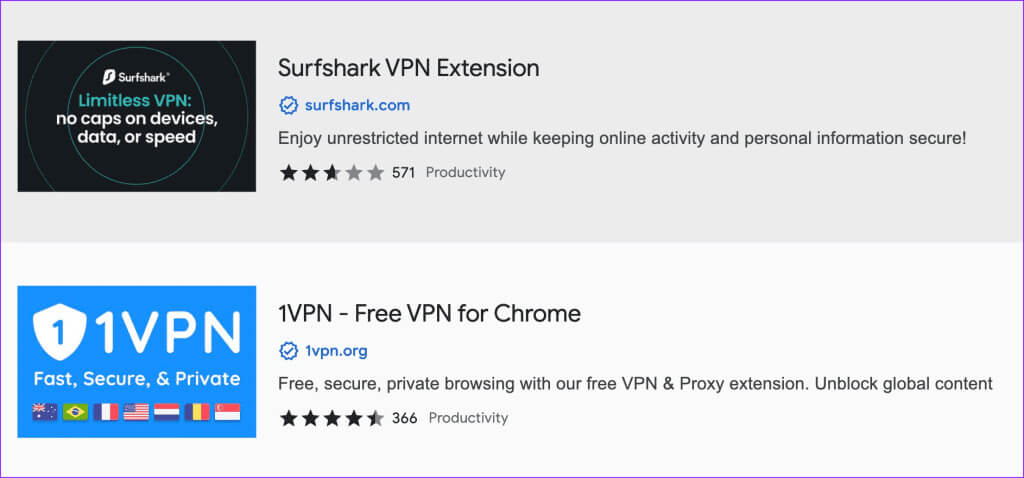
Steg 3: Adgang VPN-utvidelse Fra øvre høyre hjørne og koble til den foretrukne serveren.
6. Oppdater VPN-appen
VPN-apper slipper ofte oppdateringer for å legge til nye funksjoner og fikse feil. Du bør oppdatere VPN-appen og prøve på nytt.
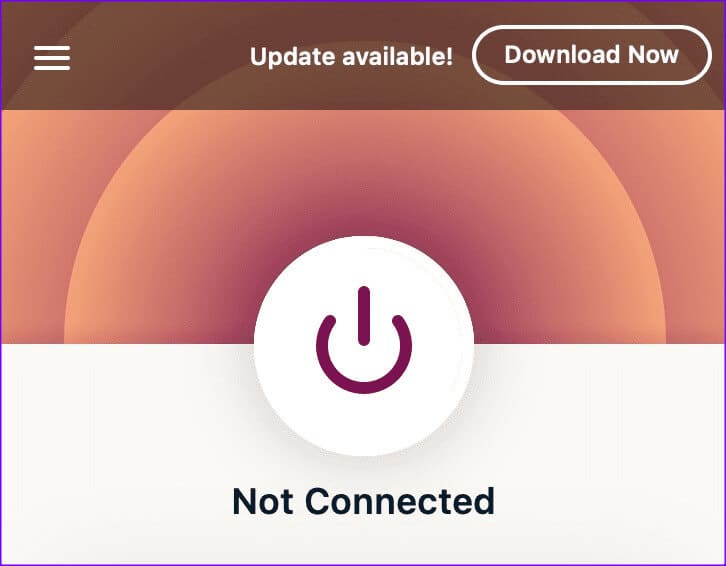
7. Tøm GOOGLE CHROME Cache
Google Chrome samler cache i bakgrunnen; Noen nettsteder kan forsøke å laste inn innhold fra disse lagrede filene. Selv om du er koblet til en VPN, ser du stadig den samme nettsiden.
Du har bare to alternativer. Du kan aktivere det private vinduet og besøke nettstedet eller tømme bufferen i Chrome-nettleseren.
Trinn 1: åpen Google Chrome Og klikk på menyen med tre prikker øverst.
Trinn 2: Utvid og velg Flere verktøy Slett nettleserdata.
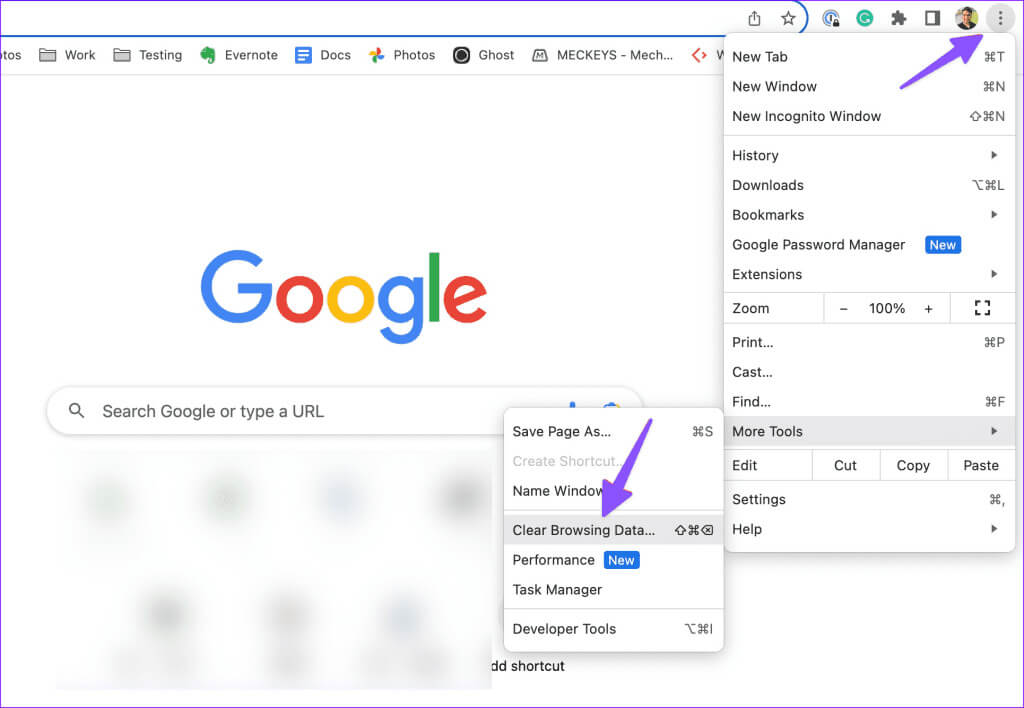
Steg 3: Tøm cache.
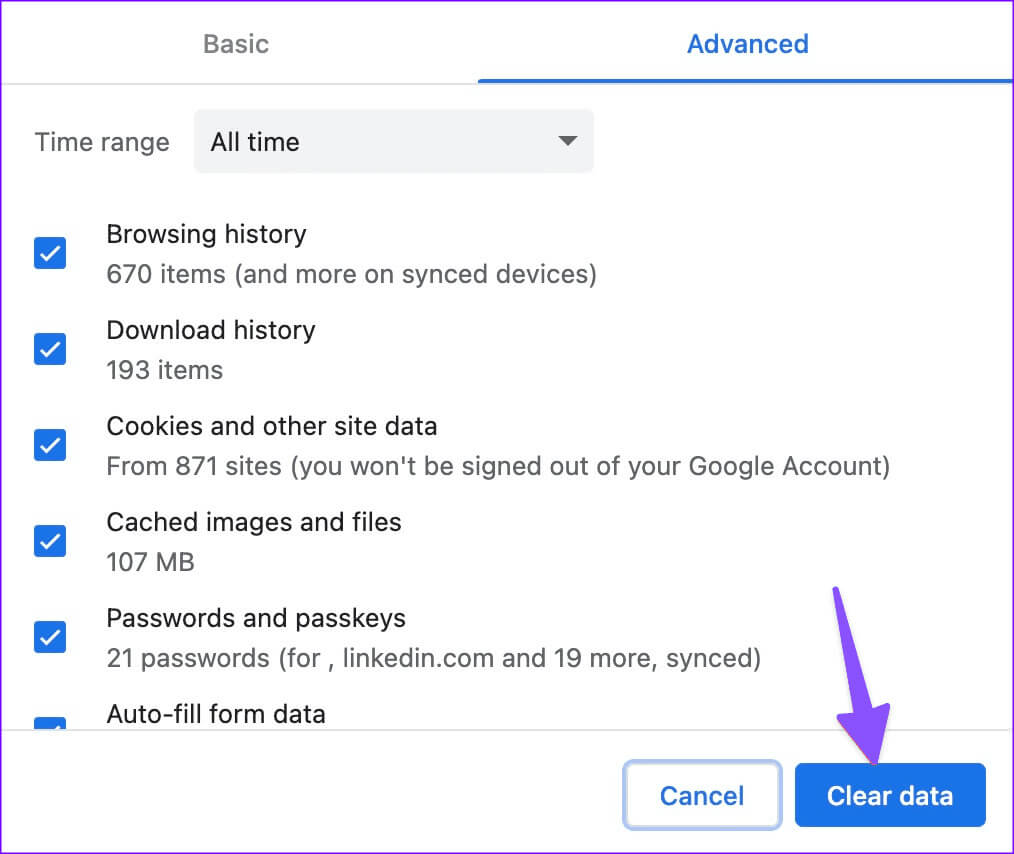
8. Deaktiver andre utvidelser
En installert utvidelse kan forstyrre VPN på Chrome. Det er på tide å deaktivere eller slette irrelevante utvidelser fra Chrome.
Trinn 1: Start Chrome og klikk på Meny De tre poengene.
Trinn 2: Lokaliser tilbehør og åpne Administrer utvidelser.
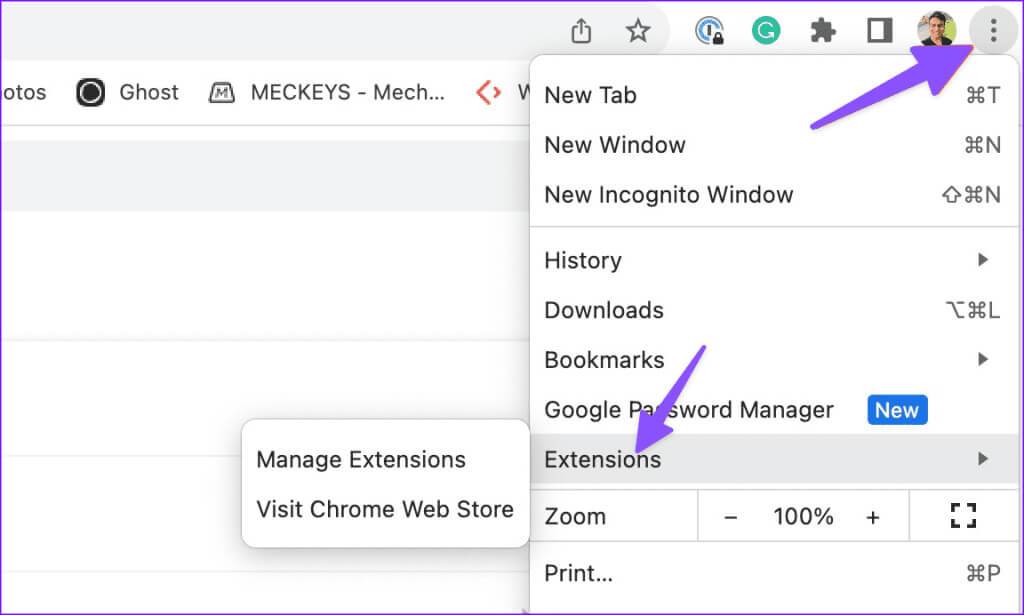
Steg 3: Deaktiver eller slett Tilbehør fra følgende liste.
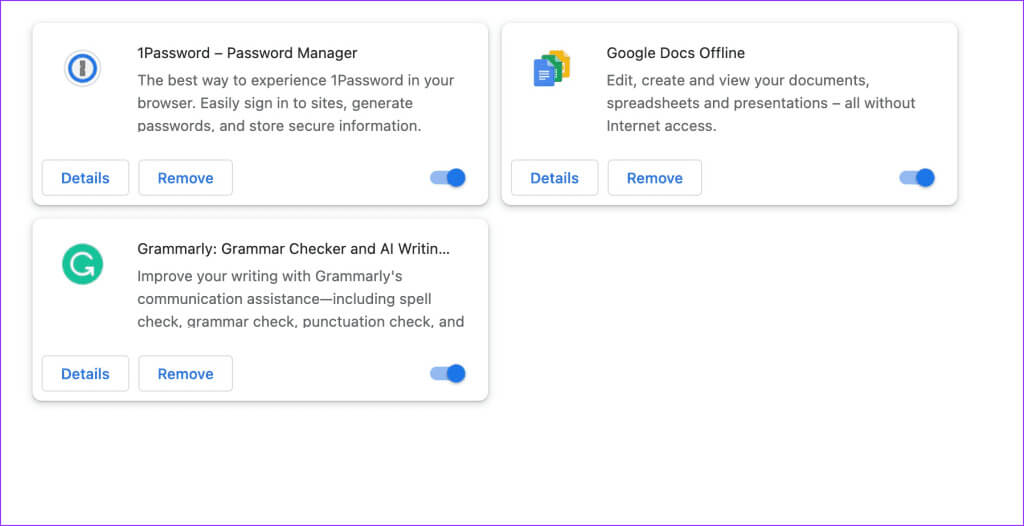
9. Oppdater Chrome
Når ingen av triksene fungerer, oppdater Google Chrome og prøv igjen.
Trinn 1: Gå til Chrome-innstillinger fra øvre høyre hjørne.
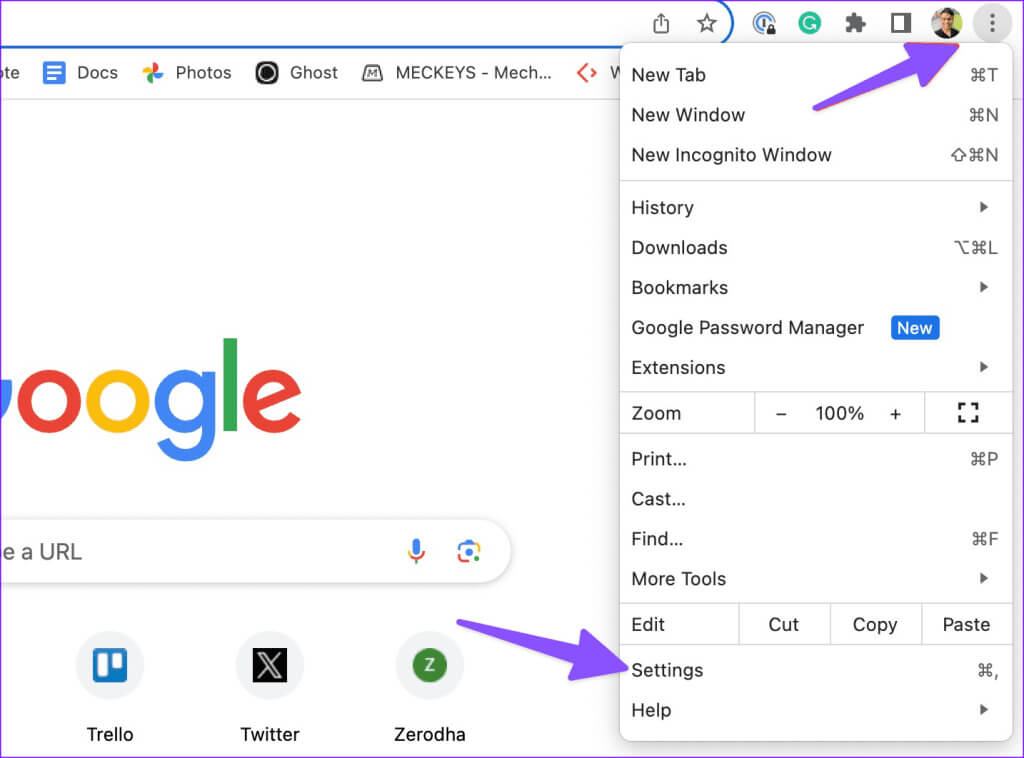
Trinn 2: Lokaliser Om Chrome.
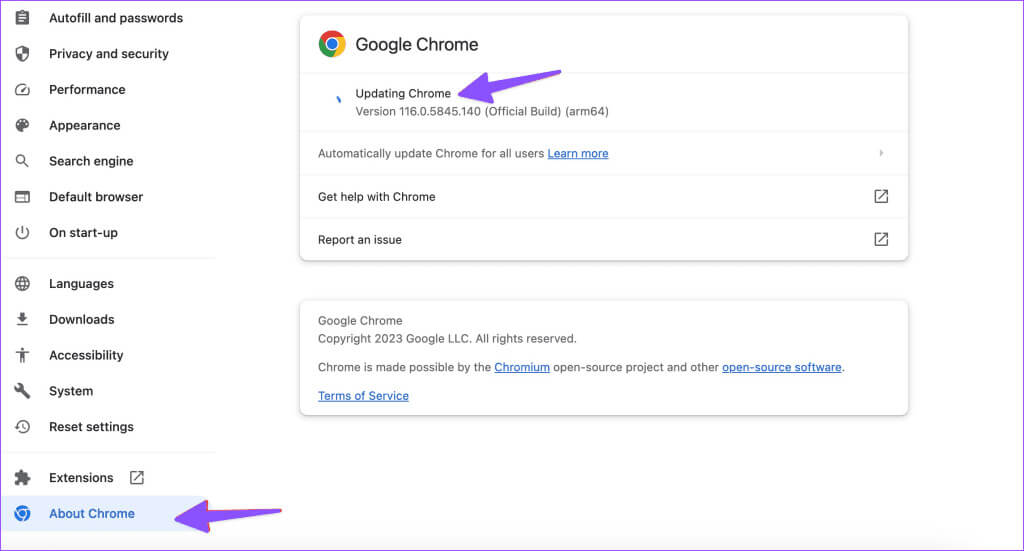
Nettleseren laster automatisk ned den nye versjonen.
Du kan få tilgang til favorittnettstedene dine ved hjelp av en VPN
Hvis du fortsetter å ha VPN-problemer på Google Chrome, er det på tide å droppe favoritt-VPN-leverandøren din og erstatte den med en annen. Det er ingen mangel på VPN-apper som er i stand til dette. Du bør velge et system som gir en høy prosentandel oppetid for betalte brukere.